 |
| 最終效果 |
 |
|||
1、打開原圖,創建可選顏色調整圖層,參數設置如圖1,效果如圖2。 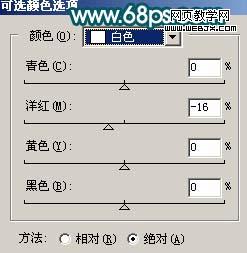
<圖1> 
<圖2> 2、新建一個圖層,按ctrl + alt + shift + e蓋印圖層,按ctrl + shift + u去色,然后把圖層混合模式改為“正片疊底”,圖層不透明度改為:60%,效果如圖3。 
<圖3>
|||
3、新建一個圖層,蓋印圖層,給人物簡單麼下皮。方法:對蓋印圖層執行:濾鏡 > 模糊 > 高斯模糊,數值為4,確定后按住alt鍵添加圖層蒙版,然后用白色畫筆涂抹人物臉部及皮膚上有雜色的地方。 
<圖4> 4、新建一個圖層,蓋印圖層,點通道面板,把藍色通道復制一層,按ctrl + m稍微調暗一點,把前景顏色設置為黑色,選擇畫筆把除人物臉部及皮膚以外部分涂黑,選擇減淡工具把人物臉部高光部分稍微涂亮一點,如圖5。 
<圖5>
|||
5、按ctrl點藍色通道副本載入選區,回到圖層面板如圖6,然后創建曲線調整圖層,參數設置如圖7-9,效果如圖10。 
<圖6> 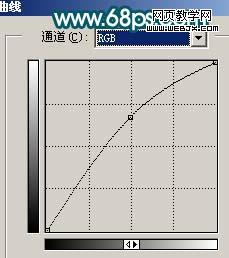
<圖7> 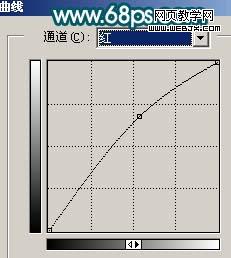
<圖8> 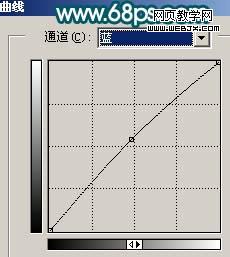
<圖9> 
<圖10>
|||
6、新建一個圖層,蓋印圖層,執行:濾鏡 > 模糊 > 高斯模糊,數值為5,確定后按ctrl + shift + u去色,按ctrl + b稍微調青一點,然后把圖層混合模式改為“柔光”,如圖11。 
<圖11> 7、創建可選顏色調整圖層,參數設置如圖12-14,效果如圖15。 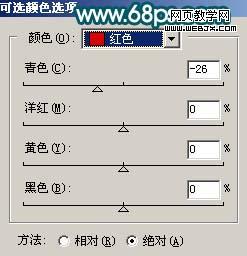
<圖12> 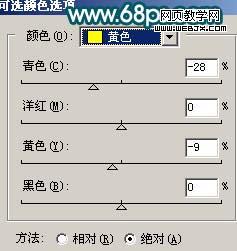
<圖13> 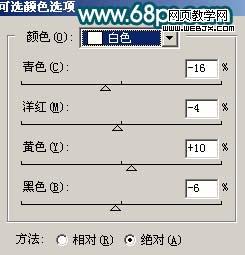
<圖14> 
<圖15>
|||
|||
新聞熱點
疑難解答